Im więcej eksperymentujesz z inteligentnym domem, tym bardziej chcesz, aby robił więcej! W tym poradniku, krok po kroku, opiszę Wam, w jaki sposób dodać automatyzację do skrótów Siri. Dzięki temu wasze automatyzacje będą znacznie wygodniejsze.
Na początek musicie uruchomić możliwość uruchamiania skrótów Siri. W tym celu wejdźcie w swój profil, później „Funkcje Laboratorium”, skrót iOS i tam zaznaczcie opcję „Dodaj scenę Xiaomi Home do skrótu”. Dzięki temu Wasze ręczne automatyzacje będą mogły być dodawane do skrótów, które będziecie mogli wyzwalać głosowo, za pomocą pojedynczego przycisku albo gdy staną się większą częścią automatyzacji.
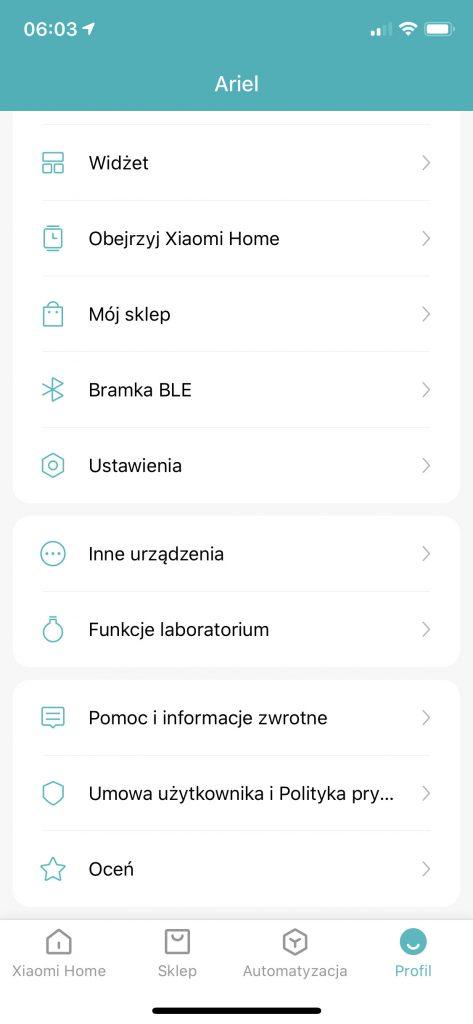
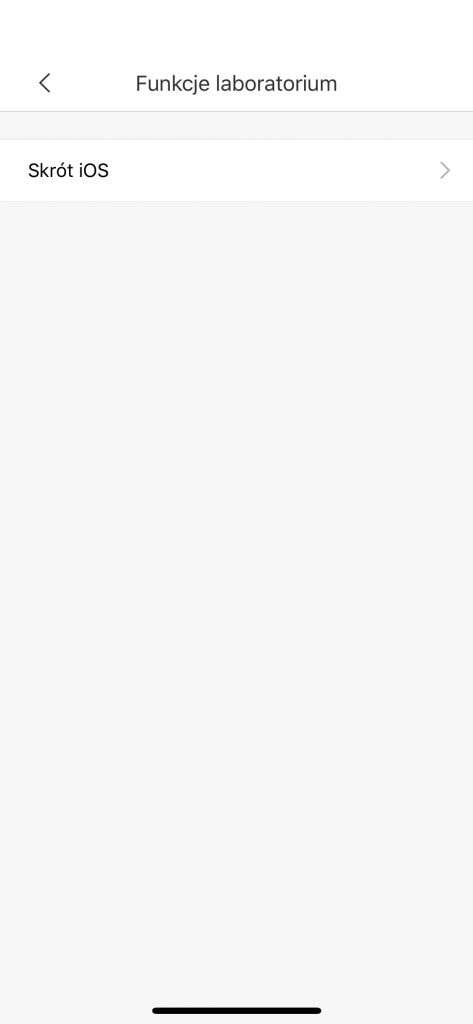
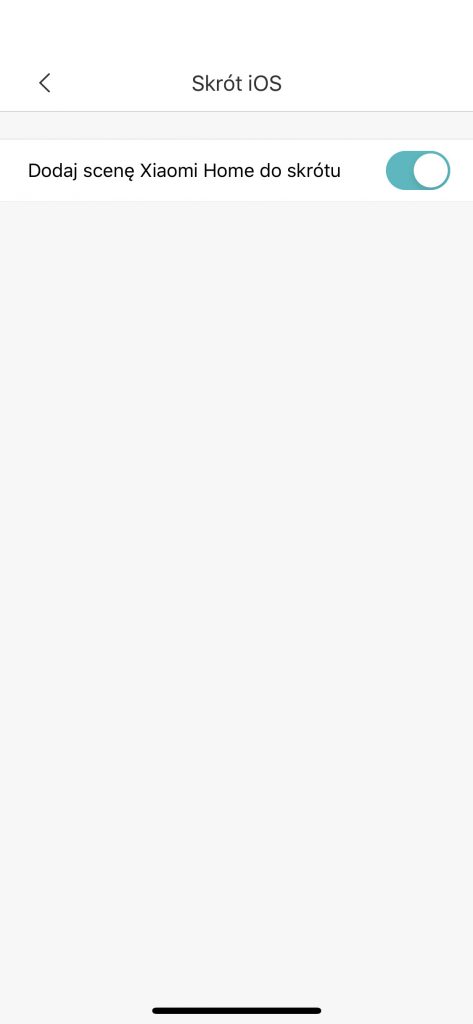
Wykonaj ręcznie
To, od czego zaczniemy, to stworzenie automatyzacji manualnej. W tym celu musicie wejść w „Automatyzacje”, następnie kliknąć plus w prawym górnym rogu i kliknąć „wykonaj ręcznie”. To oznacza, że automatyzacja będzie wyzwolona tylko wtedy, gdy np. klikniecie w przycisk.
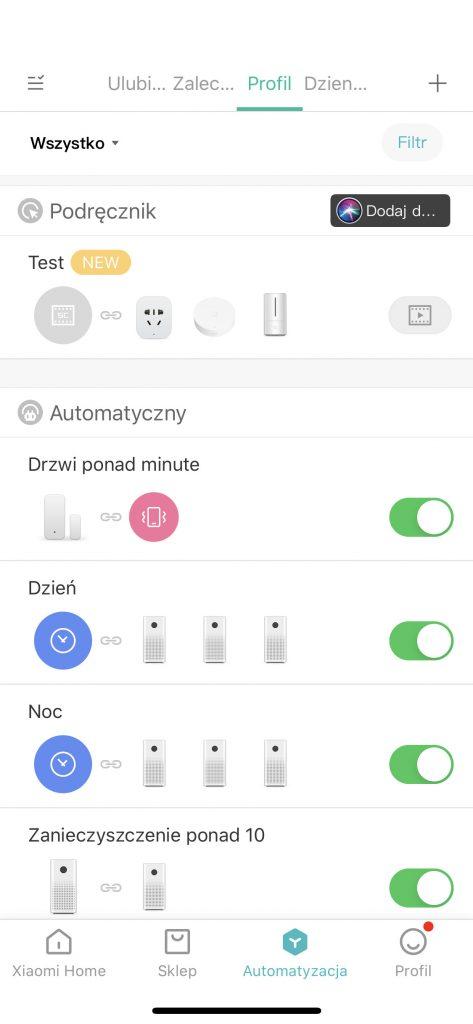
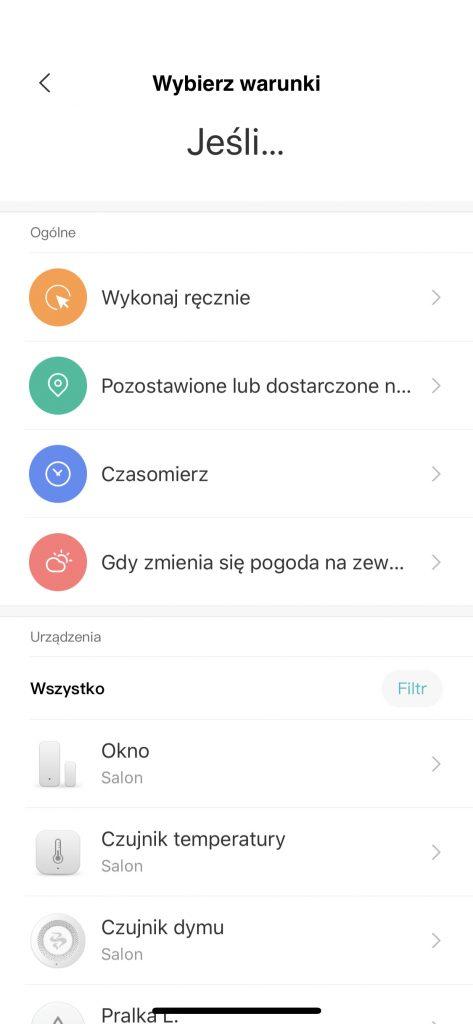
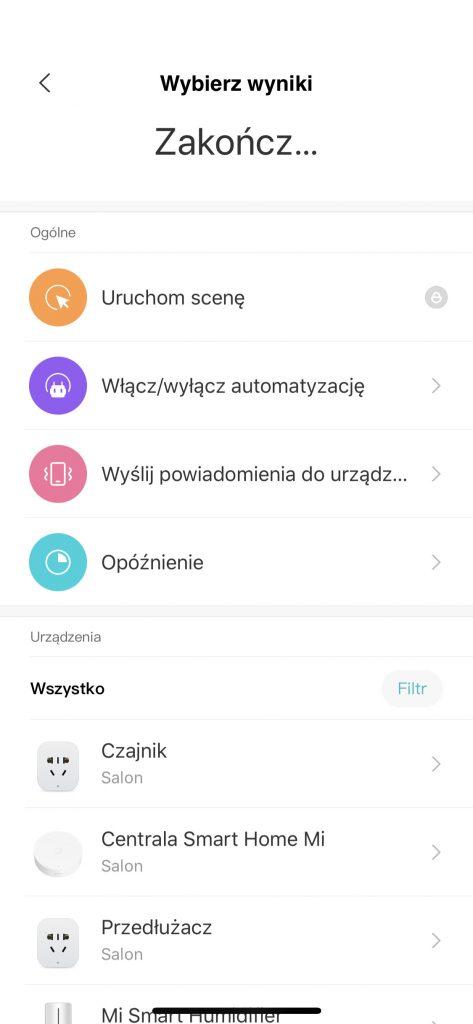
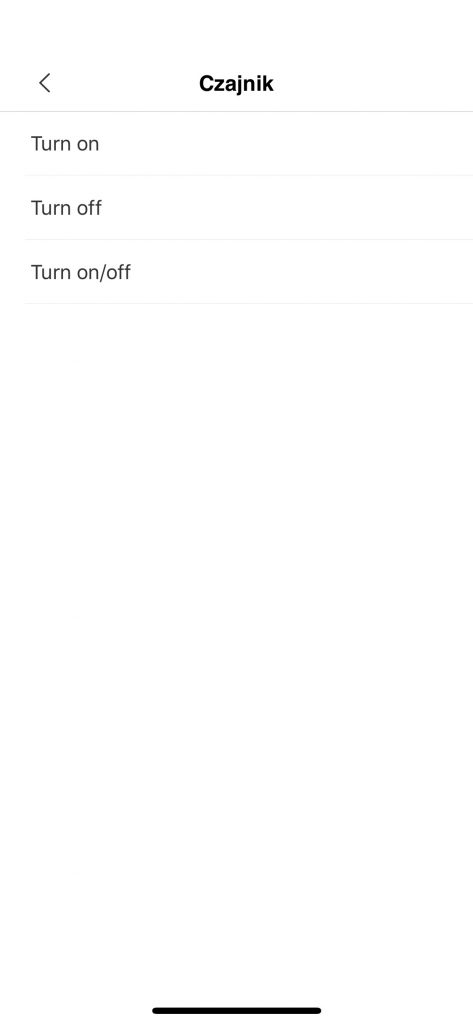
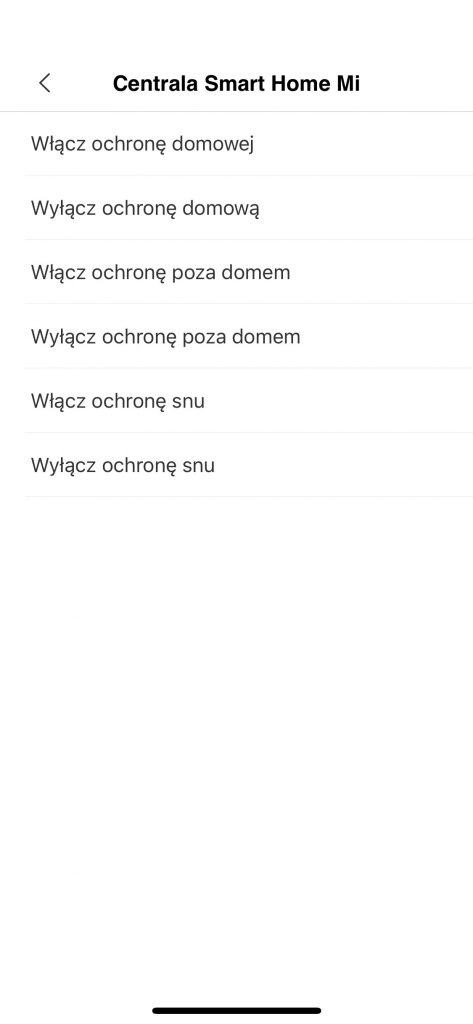
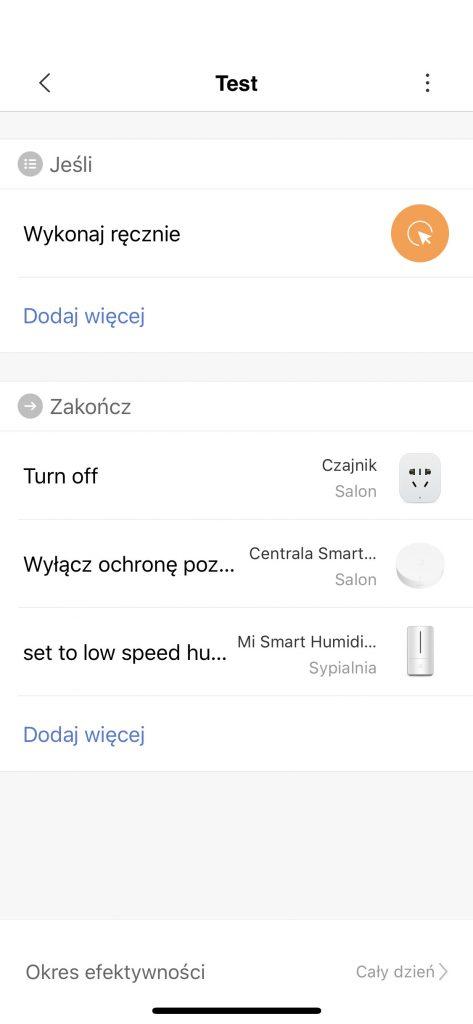
Następnie zaznaczamy poszczególne sprzęty i zaznaczamy, co mają robić. Poniżej znajdziecie przykłady czterech podstawowych automatyzacji, które możecie zbudować:
- Wyjście z domu – wyłącz wszystkie gniazdka, wyłącz wszystkie światła, wyłącz oczyszczacz oraz nawilżacz, ustaw bramki na uzbrojone.
- Przyjście do domu – włącz wszystkie gniazdka, włącz oczyszczacz na auto, włącz nawilżacz, ustaw bramki na rozbrojone.
- Dobranoc – wyłącz część gniazdek, wyłącz wszystkie światła, przełącz oczyszczacz na noc, ustaw bramkę Aqara Hub na uzbrojone, ustaw bramkę Xiaomi V3 na tryb nocny.
- Dzień dobry – włącz wszystkie gniazdka, przełącz oczyszczacz na auto, rozbrój wszystkie bramki.
Przykłady wyzwalania
Takie automatyzacje możecie wyzwalać na wiele różnych sposobów. Możecie oczywiście uruchamiać je z poziomu aplikacji Mi Home, ale nie jest to zbyt wygodne. Istnieje wiele innych sposobów:
- Możecie je wyzwalać za pomocą inteligentnego przycisku. Jedno kliknięcie to scena nr 1, dwa kliknięcia to scena nr 2. Dzięki temu kładąc się spać, po prostu klikacie w przycisk przy łóżku i tym samym uzbrajacie dom.
- Możecie je wyzwalać w ramach skrótów Siri, o czym przeczytacie już za chwilę.
- Możecie je dodać jako część dłuższej automatyzacji, np. jeśli zostanie wykryty ruch w pomieszczeniu, to możecie uruchomić całą scenę.
Skróty Siri (iOS)
Po zbudowaniu automatyzacji możemy dodać ją do skrótów Siri. Na górze wszystkich ręcznych automatyzacji zobaczycie przycisk: „Dodaj do Siri”.
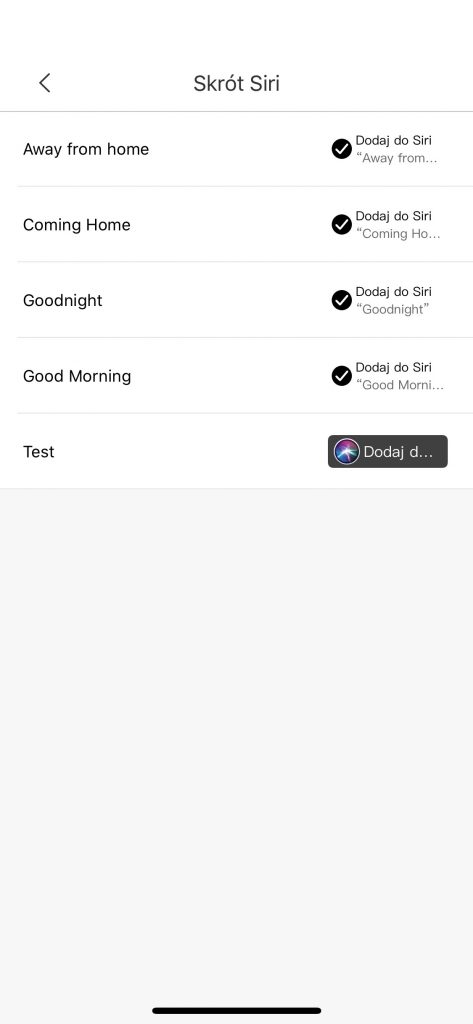
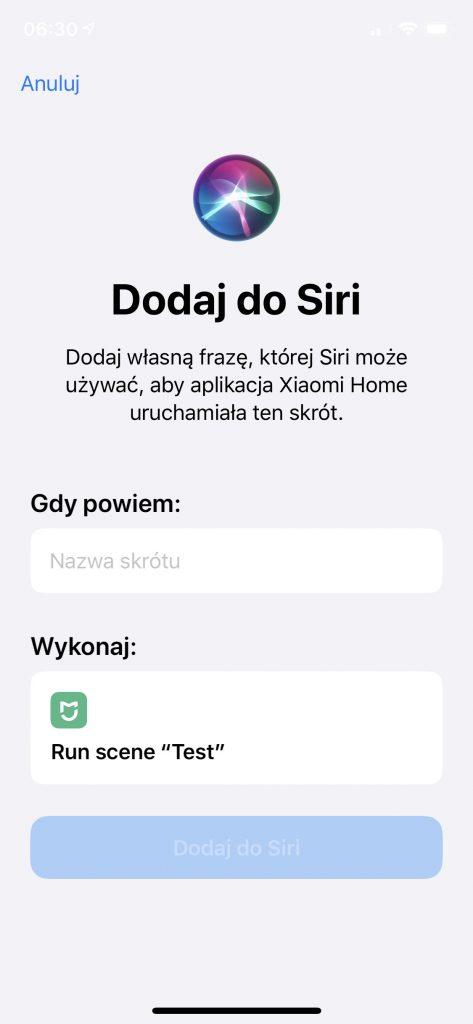
Jeśli w niego klikniecie, to pokażą się Wasze automatyzacje z możliwością dodania ich do skrótów Siri. Po kliknięciu przycisku przy danej automatyzacji przejdziecie do aplikacji skróty, gdzie będziecie mogli dodać polecenie głosowe, którym będziecie wyzwalać swoją automatyzację. Radzę używać zwrotów angielskich, bo Siri średnio radzi sobie z polskimi słowami.
To, co jeszcze możecie zrobić, to dodać sobie te skróty do ekranu początkowego lub widżetu. W tym celu musicie wejść do aplikacji „Skróty” i tam znaleźć interesującą was automatyzację. Klikacie trzy kropki u góry i przechodzicie do budowy skrótu. Ponownie klikacie trzy kropki u góry i jesteście w ustawieniach skrótu. W tym miejscu macie do wyboru dwie opcje:
- Do ekranu początek – która doda wasz skrót do ekranu początkowego telefonu.
- Zaznaczenie opcji „W widżecie” – wtedy, jeśli dodacie sobie widżet skróty do paska sterowania, będziecie mogli z tego miejsca sterować swoimi urządzeniami.
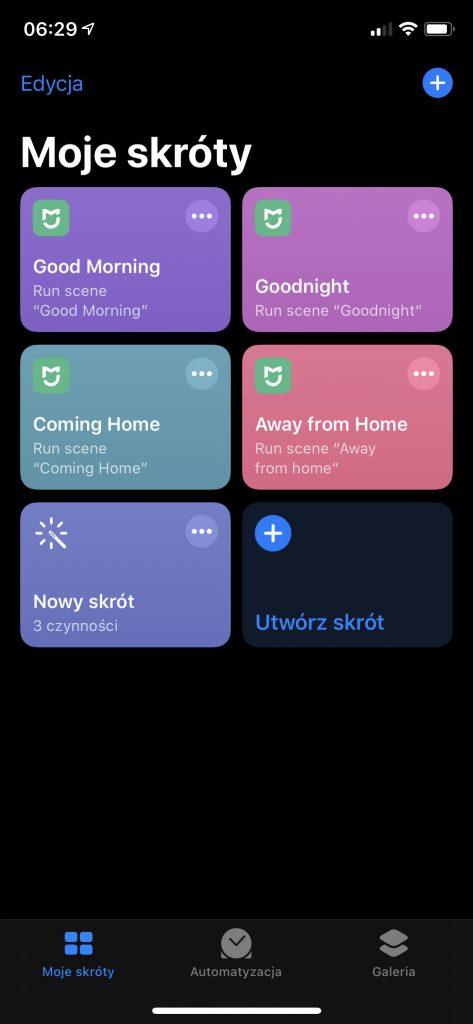
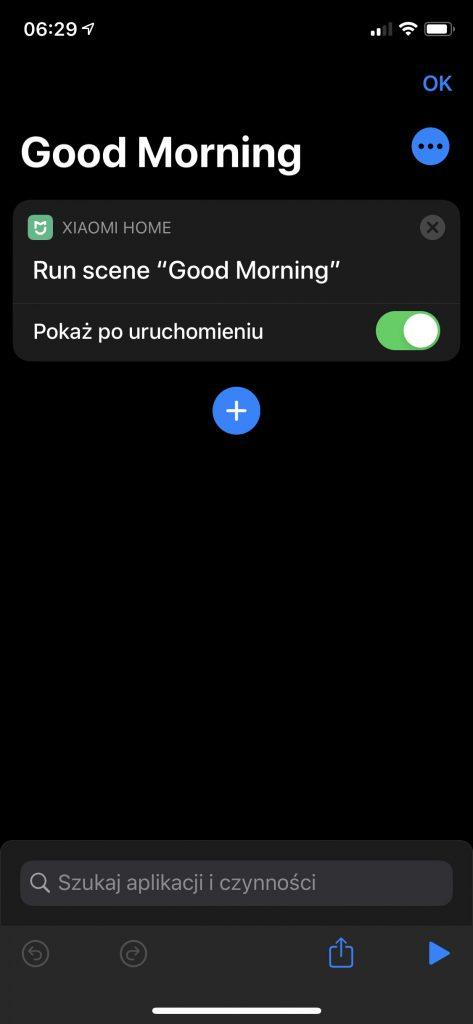
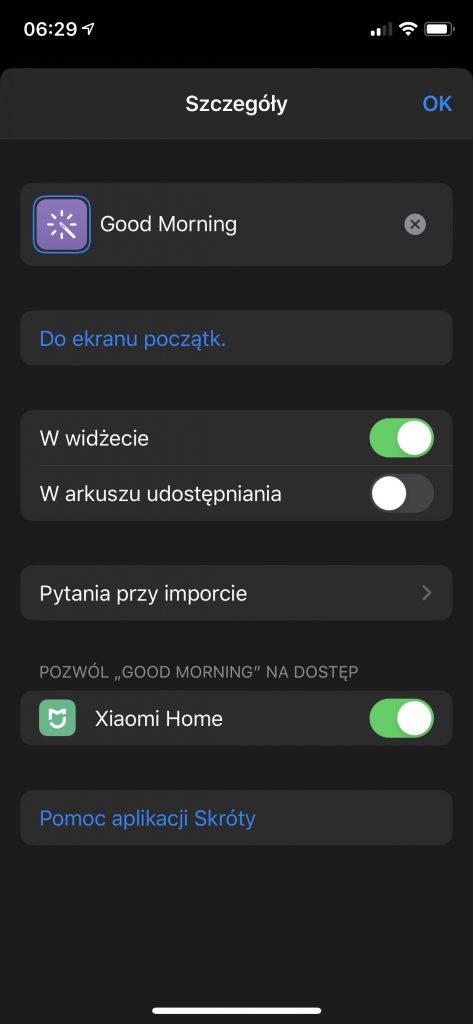
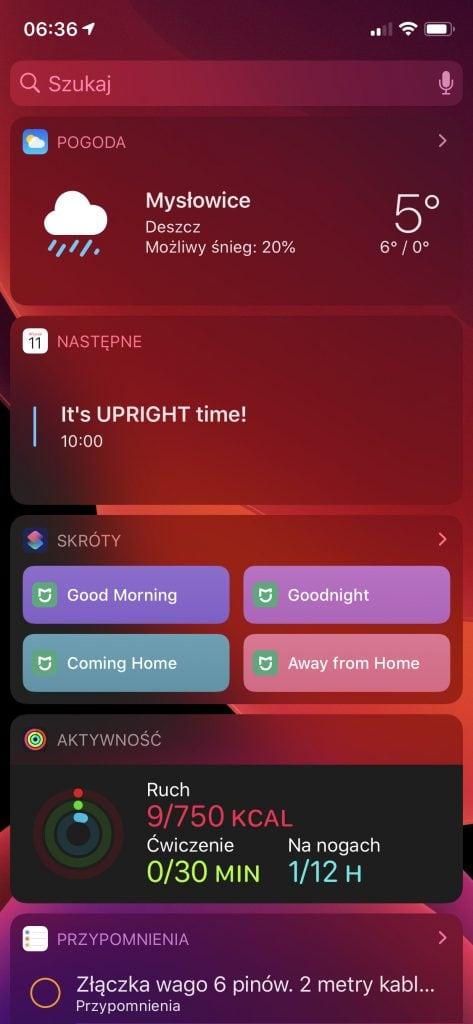
Zdjęcie: Apple

















Jedna myśl na temat “Automatyzacja Mi Home i Skrótów Siri”